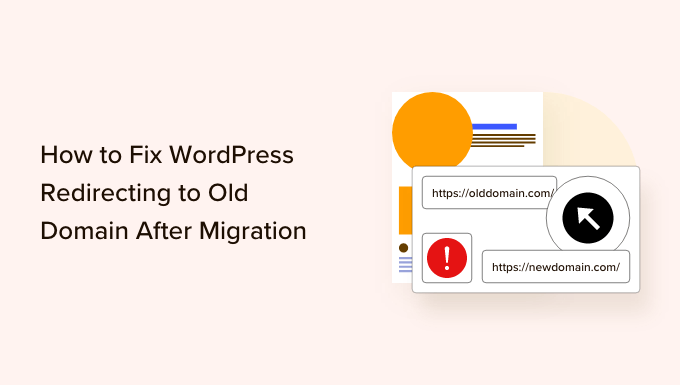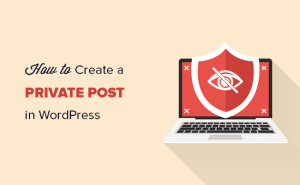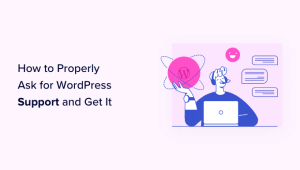O senhor deseja corrigir o problema de redirecionamento para um domínio antigo?
Quando o senhor migra um site WordPress para um novo domínio, é possível que os usuários sejam redirecionados para o domínio antigo.
Neste artigo, mostraremos ao senhor como corrigir o redirecionamento do WordPress para um domínio antigo após a migração.
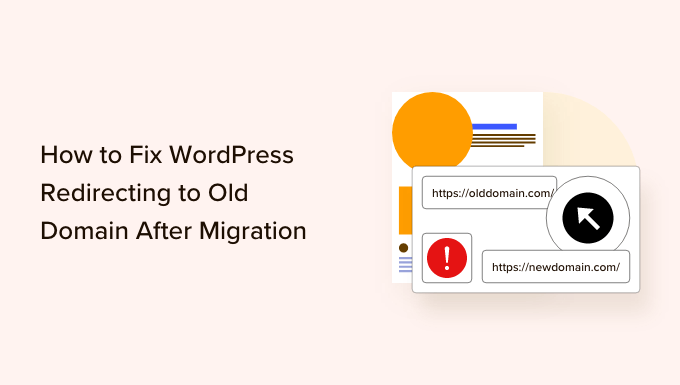
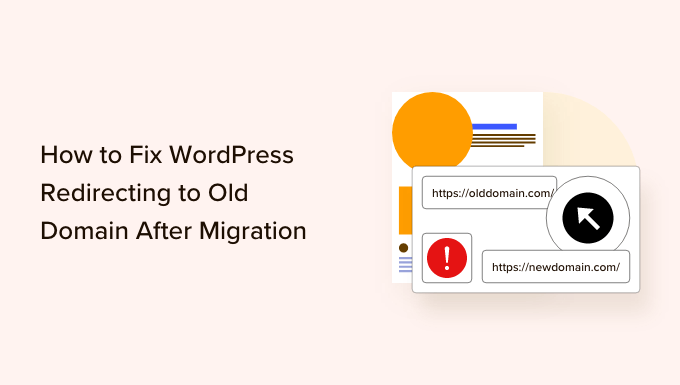
O que causa o problema de redirecionamento para o domínio antigo após a migração?
Quando o senhor está movendo seu site WordPress para um novo domínio, é importante configurar o redirecionamento. Dessa forma, os usuários chegam automaticamente ao novo local e o senhor mantém as classificações de palavras-chave e o tráfego.
No entanto, redirecionamento para um novo domínio pode não funcionar corretamente, e seus visitantes serão redirecionados para o domínio antigo.
Uma das principais causas desse problema é que os valores do URL do site e do URL inicial são diferentes nas tabelas do banco de dados do WordPress. O senhor precisa se certificar de que esses dois valores levem ao seu novo domínio.
Além disso, Problemas de DNS também podem fazer com que os usuários sejam redirecionados para o domínio antigo após a migração. Se o servidor DNS não estiver respondendo ou se os registros DNS não tiverem sido atualizados, os visitantes não conseguirão visualizar o URL do novo site.
Dito isso, vamos ver como o senhor pode corrigir o redirecionamento do WordPress para o domínio antigo após a migração. Abordaremos diferentes métodos, portanto, clique nos links abaixo para ir para a seção de sua preferência.
Método 1: Atualizar o endereço do site nas configurações do WordPress
A maneira mais fácil de corrigir esse problema é garantir que o endereço do WordPress e o endereço do site sejam os mesmos nas configurações do WordPress.
Se o endereço do site (URL) ainda mostrar o domínio antigo, os usuários serão redirecionados para o URL anterior após a migração.
Para corrigir isso, basta ir para Configurações ” Geral no painel de administração do WordPress. Depois disso, insira seu novo domínio no campo “Site Address (URL)” (Endereço do site (URL)).
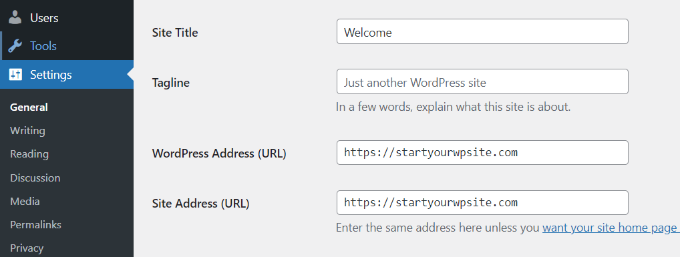
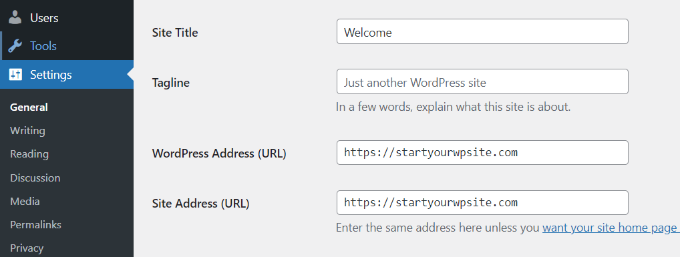
Quando terminar, salve as alterações e visite o novo domínio para ver se o problema foi resolvido.
Se, no entanto, os campos de URL estiverem acinzentados e não permitirem que o senhor digite um novo endereço, continue lendo e use um dos outros métodos para redirecionar seu domínio.
Método 2: Alterar o URL do site no banco de dados do WordPress
Outro método para corrigir o problema de redirecionamento para o domínio antigo é atualizar o URL do site no banco de dados do banco de dados do WordPress tabelas.
O senhor pode acessar facilmente o banco de dados usando o cPanel fornecido pelo serviço de hospedagem WordPress.
Para este tutorial, usaremos o Bluehost como exemplo, mas o processo é semelhante para outras empresas de hospedagem, como a Hostinger, SiteGround, etc.
Primeiro, o senhor precisará fazer login no painel de controle do serviço de hospedagem. Depois disso, o senhor pode ir para a seção Websites no menu à esquerda. A partir daí, basta clicar na opção “Settings” (Configurações) de seu site.


Em seguida, o senhor verá detalhes do seu site e diferentes configurações.
O senhor pode rolar para baixo até a seção Quick Links e clicar na opção “phpMyAdmin”.
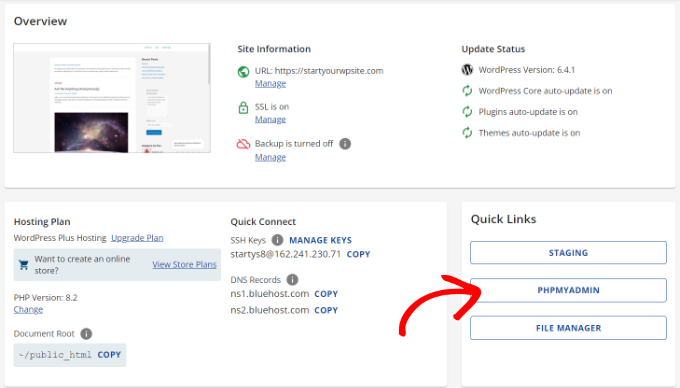
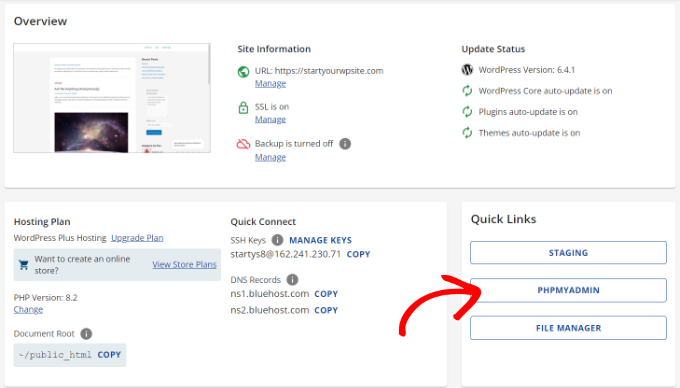
Depois disso, o senhor precisará aguardar alguns segundos até que o phpMyAdmin seja aberto.
Depois que ele abrir, o senhor precisará ir para a seção wp_options no painel de navegação à sua esquerda.
Observe que cada serviço de hospedagem tem uma convenção de nomenclatura diferente para as tabelas do banco de dados. No entanto, a tabela que o senhor está procurando sempre terminará em “_options”.
Por exemplo, neste tutorial, clicaremos na tabela “staging_45f_options” no phpMyAdmin da Bluehost.
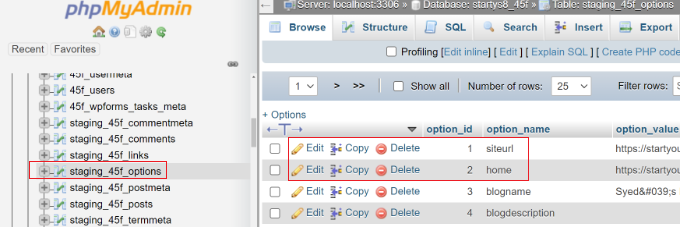
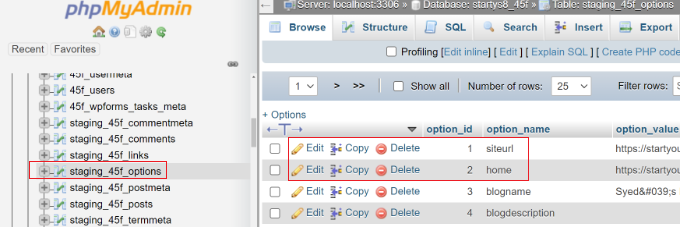
Em seguida, o senhor precisará editar as opções “siteurl” e “home”.
Primeiro, clique no botão “Edit” (Editar) da opção “siteurl”.
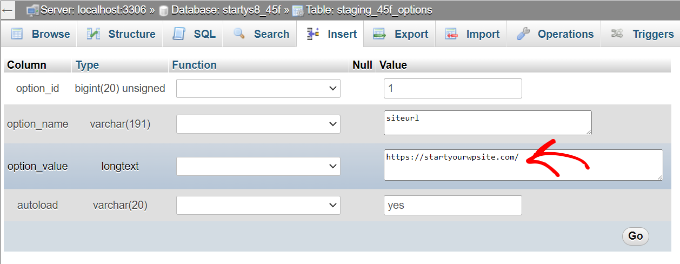
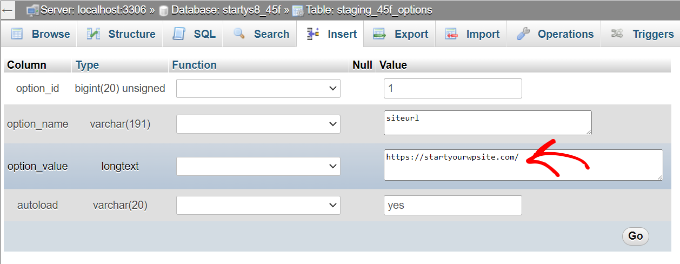
Depois disso, o senhor precisará inserir o novo nome de domínio no campo option_value. Feito isso, basta clicar no botão “Go”.
Agora, o senhor pode retornar à página principal wp_options e editar a opção “home”.
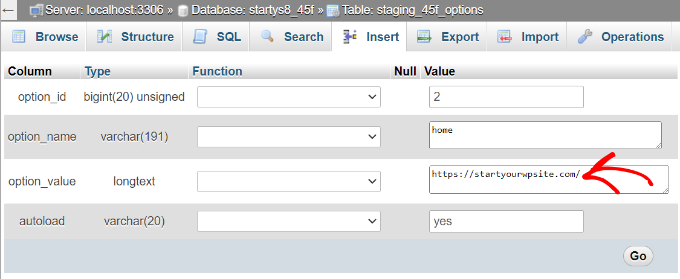
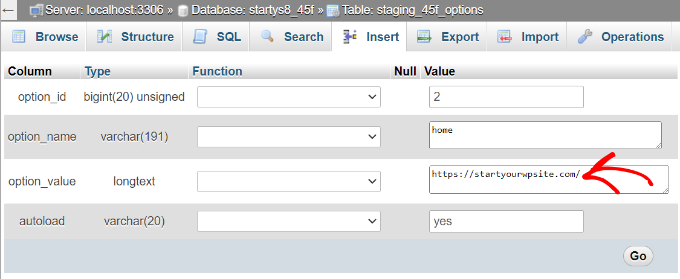
Em seguida, o senhor precisará inserir o novo domínio no campo option_value.
Depois de inserir o valor, clique no botão “Go”.
Método 3: Limpar o cache do DNS em seu PC
Se ainda não conseguir resolver o problema do redirecionamento do domínio antigo após a migração, verifique o DNS configurações.
Às vezes, a alteração do nome de domínio pode levar de 12 a 48 horas para entrar em vigor. Como resultado, os provedores de Internet que não tiverem registros DNS atualizados redirecionarão os usuários para o domínio antigo.
Basta liberar o cache do DNS para que ele receba as informações mais recentes e o novo URL do site. Isso também ajuda a resolver o problema do Servidor DNS não está respondendo.
Para obter mais detalhes, consulte nosso guia sobre como limpar o cache do DNS no Mac, no Windows e no Google Chrome.
Dica profissional: Use o plug-in de SEO para realizar o redirecionamento completo do site
Quando o senhor executa manualmente o redirecionamento para um novo domínio, sempre há uma chance de erros. Como resultado, os usuários ainda seriam redirecionados para o domínio antigo.
Uma maneira mais fácil de configurar o redirecionamento é usar um plugin de SEO do WordPress como All in One SEO (AIOSEO). Ele oferece um poderoso gerenciador de redirecionamento que o senhor pode usar para redirecionar todo o seu site para um novo domínio sem nenhum problema.


Essa ferramenta foi criada por nossa equipe e é a que usamos quando estamos migrando sites para um novo domínio ou mesclando dois sites em um. O senhor pode saber mais seguindo nosso guia passo a passo em Como fazer corretamente um redirecionamento completo do site no WordPress.
Esperamos que este artigo tenha ajudado o senhor a aprender como corrigir o redirecionamento do WordPress para um domínio antigo após a migração. Talvez o senhor também queira ver nosso guia sobre o erros mais comuns do WordPress e como corrigi-los e nossas escolhas de especialistas para os plug-ins obrigatórios do WordPress para sites de negócios.
Se o senhor gostou deste artigo, por favor, assine o nosso Canal do YouTube para tutoriais em vídeo sobre o WordPress. O senhor também pode nos encontrar em Twitter e Facebook.